修復 Google 相冊保存到設備不工作的 8 種方法
已發表: 2023-02-21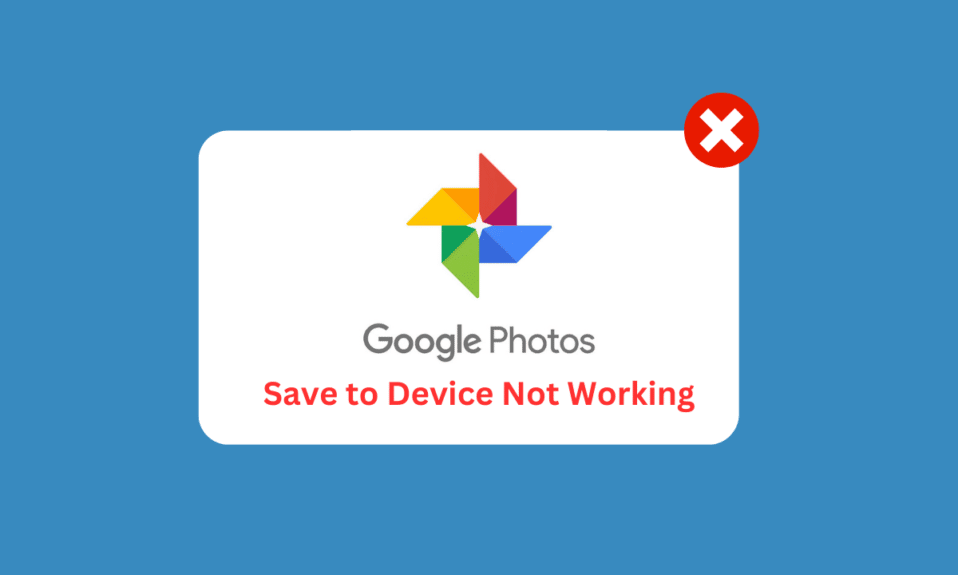
Google 相冊是最流行的工具之一,用於存儲和共享您設備中的照片。 它允許用戶從各種設備(包括手機、平板電腦和計算機)輕鬆上傳和共享照片。 但不幸的是,很難確定您的照片是否已正確保存到設備中,因為有時 Google 相冊可能無法正確保存照片。 這對用戶來說可能是個大問題,因為它會導致失去記憶和無法恢復的珍貴時刻。 如果您遇到過無法將照片保存到設備的問題,您就會知道這有多令人沮喪。 幸運的是,您可以採取一些步驟來解決問題並正確保存照片。 此博客將討論導致Google 相冊下載選項丟失問題的原因以及如何解決該問題。 我們將介紹檢查照片是否已成功保存、如果未成功保存該怎麼辦以及如何確保不再發生此問題等內容。
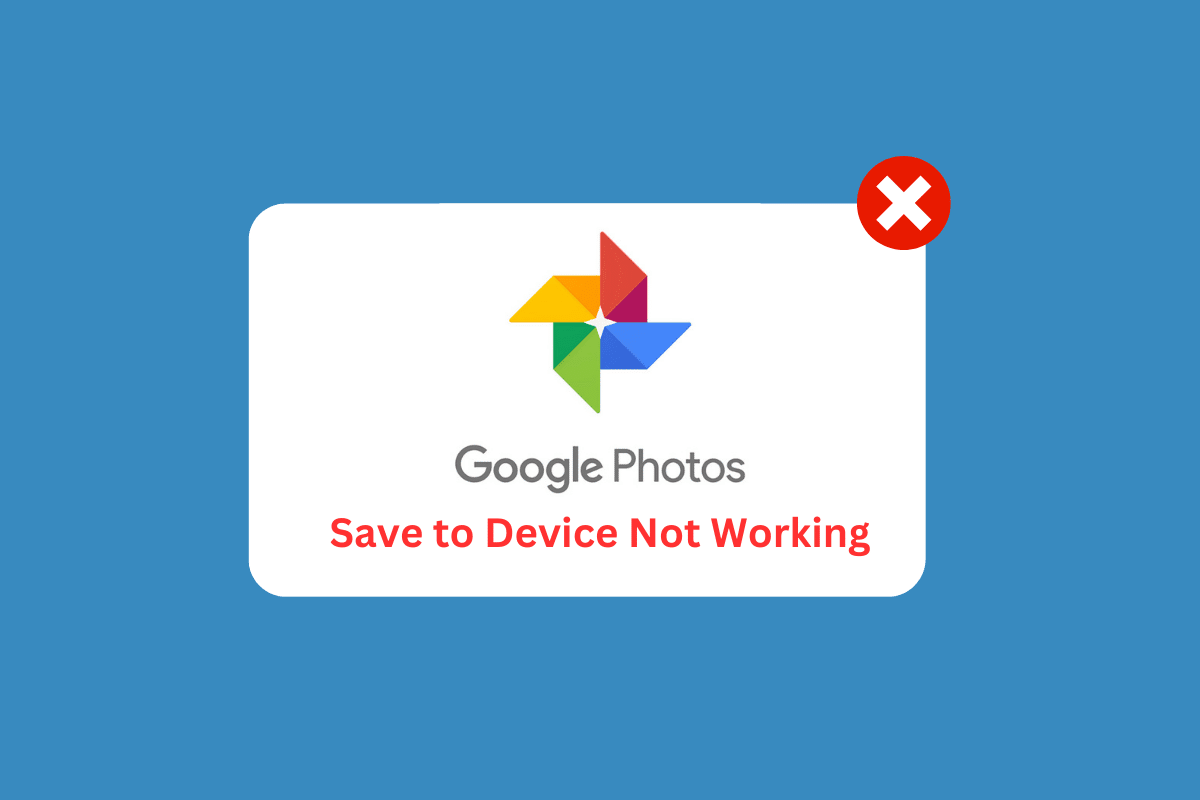
修復 Google 相冊保存到設備不工作的方法
在本文中,我們詳細解釋了解決 Google 相冊保存到設備無法正常工作問題的故障排除方法。
是什麼導致 Google 相冊保存到設備無法正常工作?
有幾種不同的原因會導致Google 相冊無法在您的 Android 設備上下載問題。 讓我們來看看這個問題的一些最常見的原因。
- 設備上的存儲空間不足。
- 網絡連接問題。
- 已過時的 Google 相冊應用版本。
- 損壞的谷歌照片緩存。
- 設備操作系統的問題。
- 不兼容的設備硬件。
- 第三方應用程序的問題。
- Google 相冊應用設置不正確。
- 設備過熱。
- Google 照片應用程序中的一個故障。
如何修復谷歌照片保存到設備不工作
以下是一些常見的故障排除方法,可幫助您修復保存到設備的 Google 相冊無法在您的 Android 上運行的問題。
方法一:基本故障排除方法
在開始遵循高級故障排除方法之前,請先了解一些基本技巧,這些技巧將幫助您通過簡單的點擊來修復Google 相冊下載選項丟失的問題。
注意:由於智能手機沒有相同的設置選項,並且它們因製造商而異,因此,在更改任何設置之前確保設置正確。 以上步驟均在紅米手機上進行。
1A. 重啟手機
重啟手機通常可以幫助修復 Google Photos 保存照片時無法正常工作的問題。 這是因為重啟可以清除手機的內存,這有助於重置任何可能因錯誤或其他問題而卡住的進程。 它還可以幫助重新啟動任何活動的應用程序進程,從而使 Google 相冊能夠更有效地將照片保存到設備中。 按照我們的指南重新啟動您的 Android 設備。 請耐心等待,直到您的設備重新啟動並檢查您是否能夠修復 Google 相冊保存到設備不工作的問題。
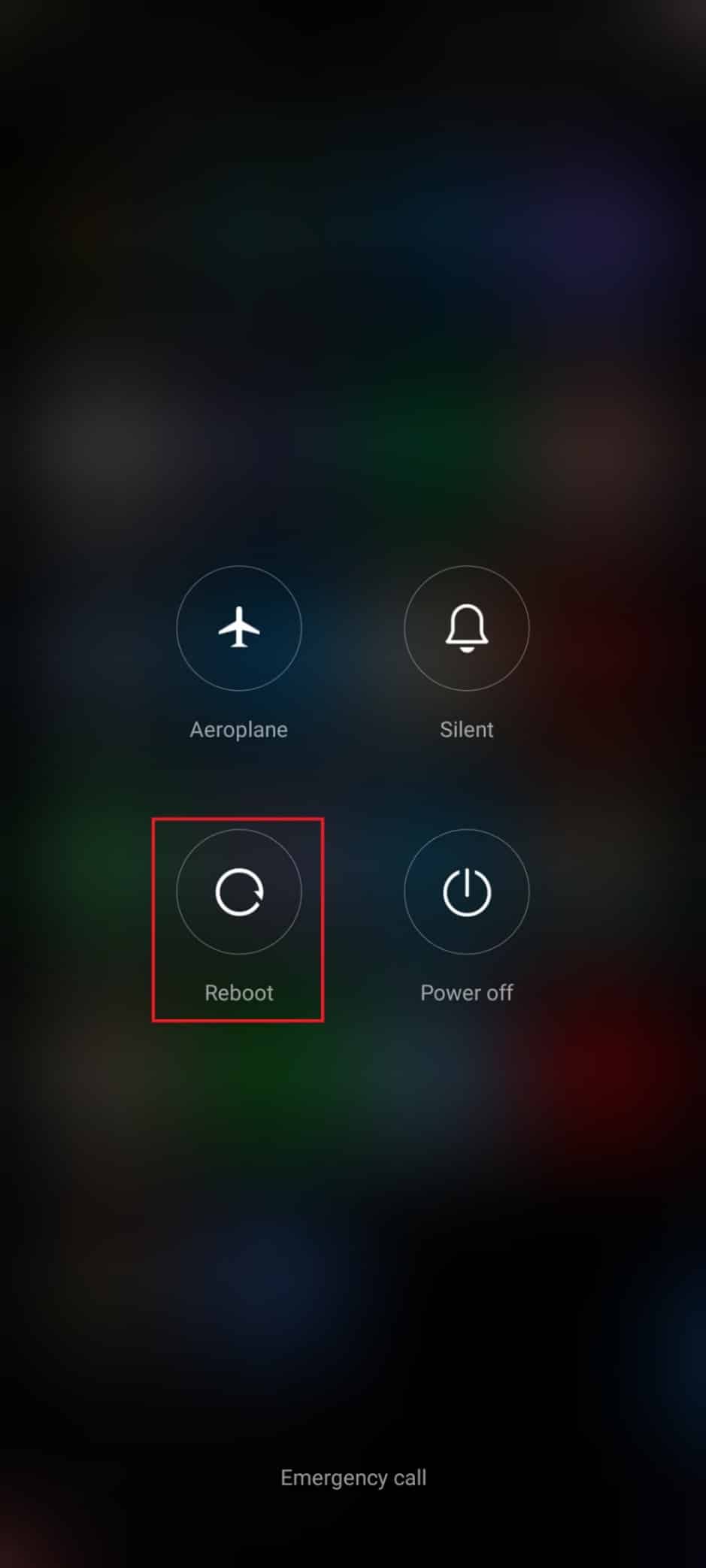
1B:重啟谷歌相冊應用
重新啟動 Google Photos 應用程序可以幫助解決 Google Photos 無法下載的問題,方法是重置應用程序並清除可能導致問題的所有損壞數據或存儲的偏好設置。 它還可以重置可能隨時間發展的任何內存或緩存相關問題。 重啟應用程序還可以幫助刷新應用程序和設備之間的照片同步連接,從而實現更穩定的連接並提高性能。
1. 像以前一樣導航到“設置” 。
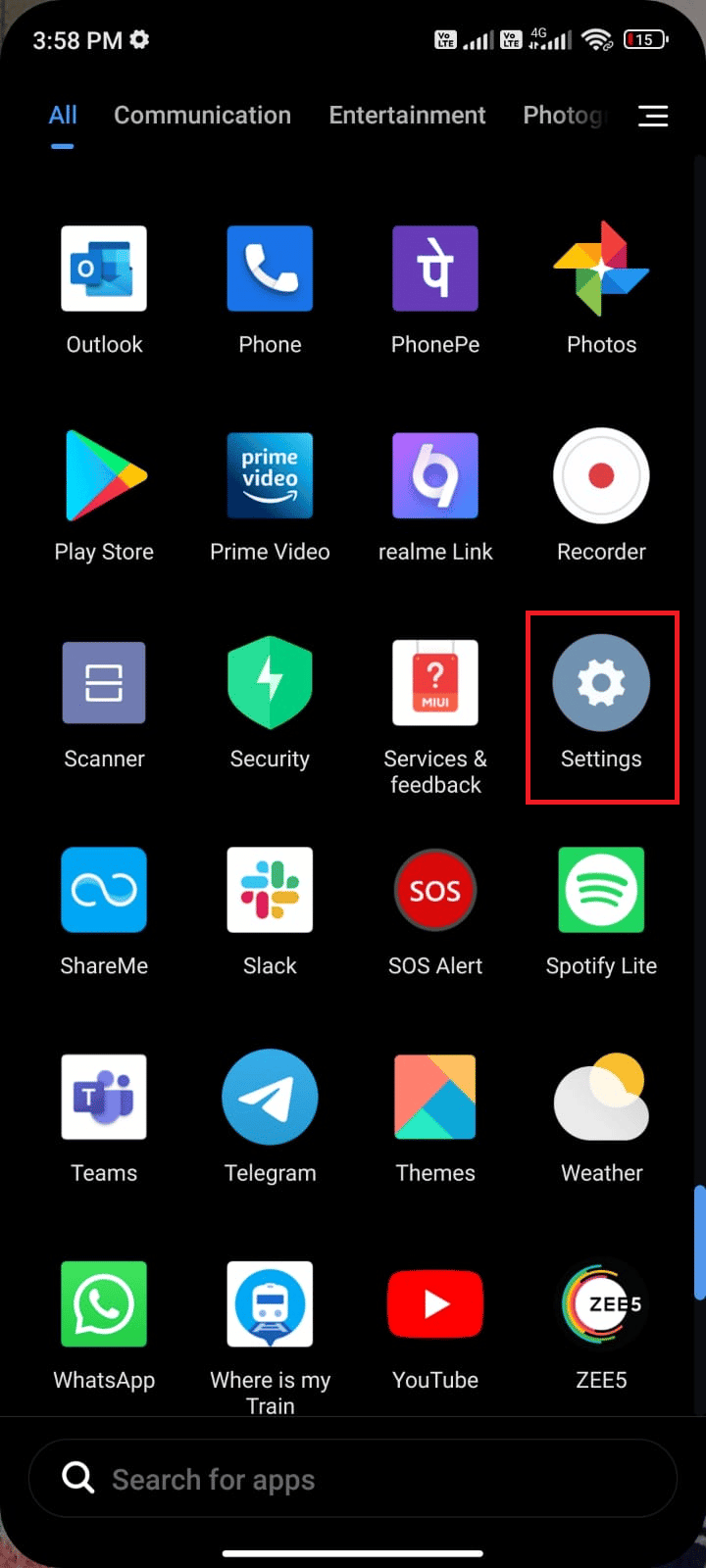
2. 然後,點擊應用程序。
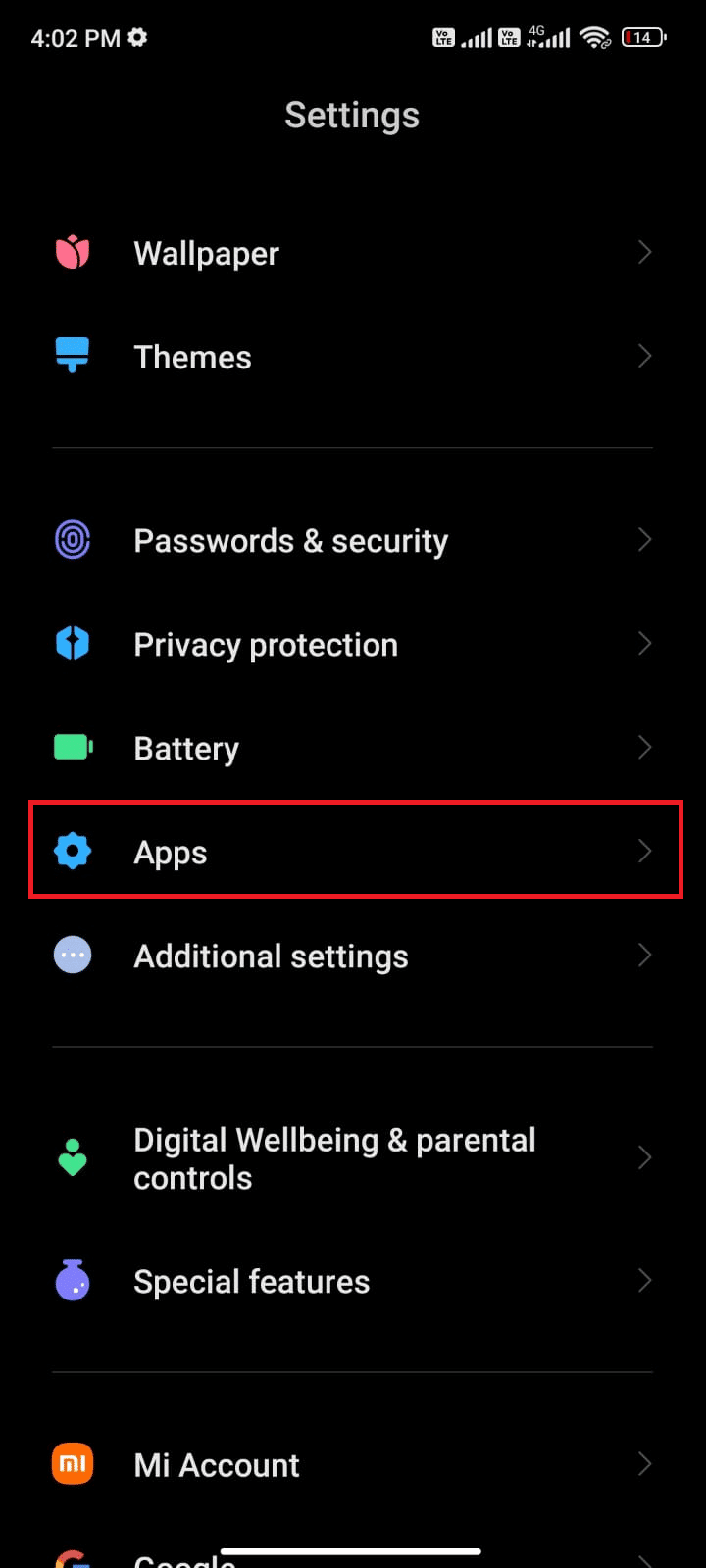
3. 接下來,在管理應用上,然後是Google 相冊。
4. 在這裡,點擊強制停止。
5. 最後,如圖所示點擊確定確認提示。
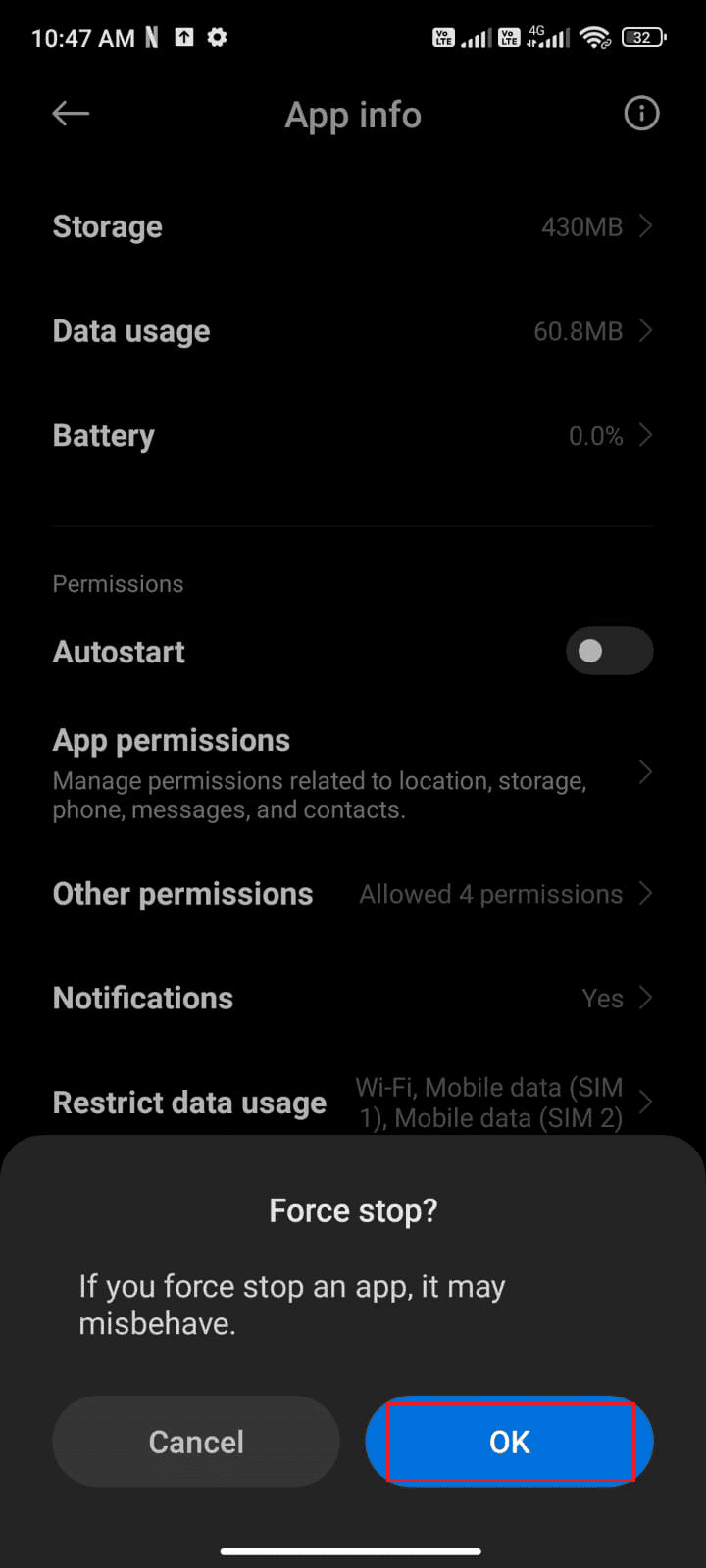
現在,重新啟動 Google Photos 應用程序並檢查是否可以修復 Google Photos 下載選項丟失的問題。
另請閱讀:如何在 Google 相冊上獲得無限存儲空間
1C。 禁用省電模式
省電模式可以限制應用程序的某些功能以節省電池電量。 啟用此模式後,它可以阻止 Google 相冊將照片保存到設備。 禁用省電模式可讓 Google 相冊利用其所有功能,確保可以保存照片。 此外,禁用省電模式還有助於確保應用程序的所有其他功能和設置正常工作。
按照以下說明關閉設備上的節電功能。
1. 上拉/下拉您的主屏幕以啟動通知抽屜。
2. 確保省電設置未打開。 如果是這樣,請點擊設置以禁用該設置。
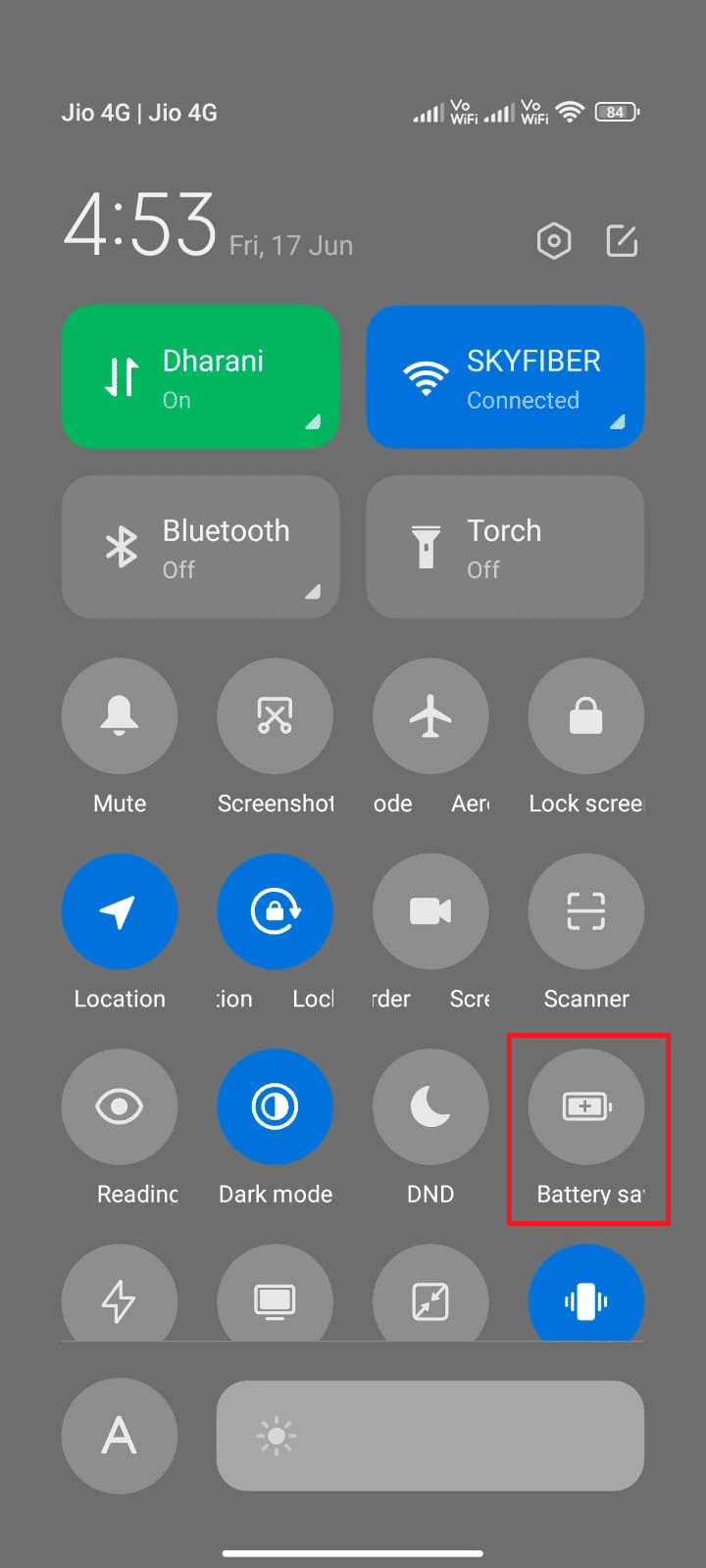
確保省電模式未打開後,檢查您是否能夠在 Android 上正常使用 Google 相冊。
1D。 更新安卓操作系統
更新 Android 操作系統有助於解決所討論的問題,因為它可以修復可能導致問題的某些錯誤。 由於 Android 操作系統會定期更新,這些更新可以修補可能導致 Google Photos 應用程序出現故障的任何問題。 這三種檢查 Android 手機更新的方法指南將討論為什麼需要更新 Android 操作系統以解決無法將照片保存到設備的問題。
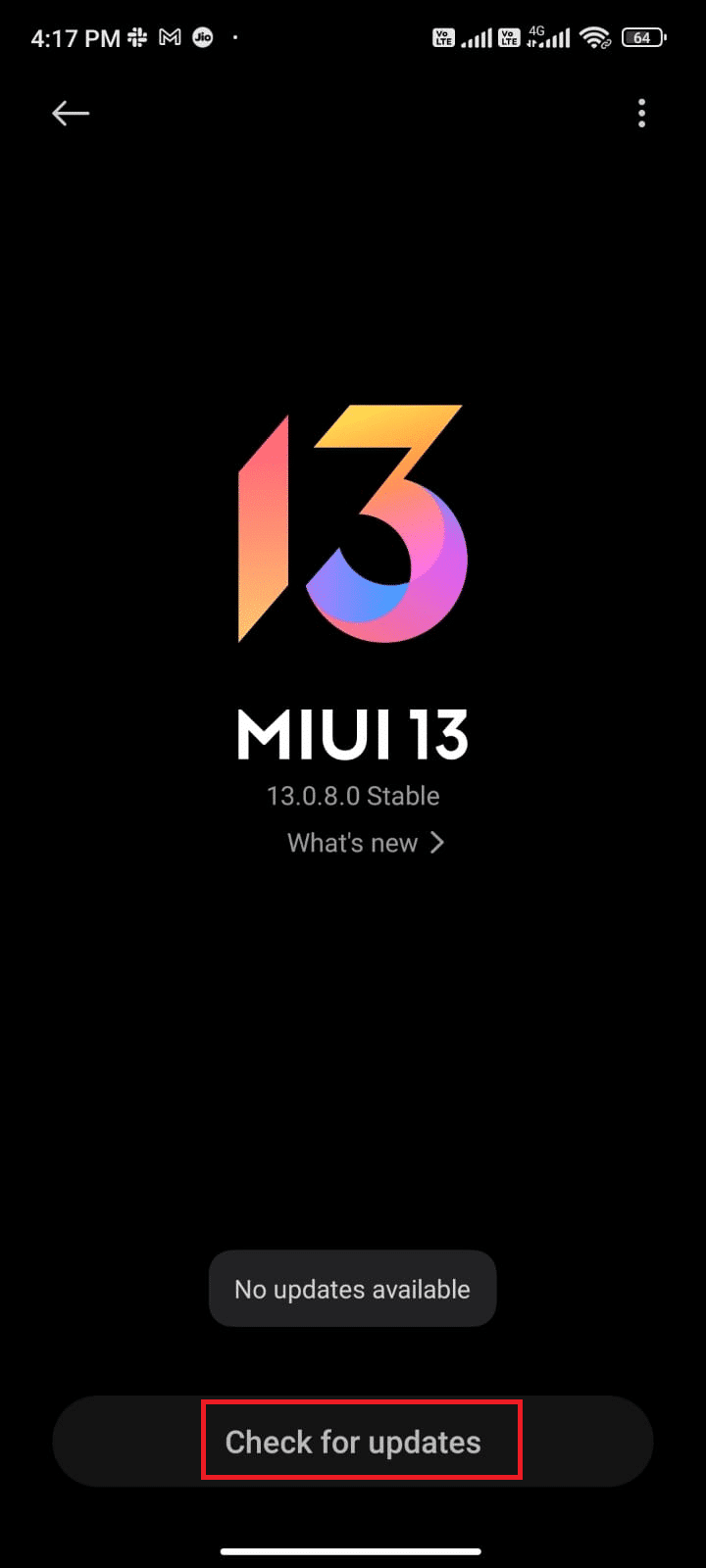
更新 Android 操作系統後,檢查是否可以解決所討論的問題。
1E。 釋放設備中的一些空間
清除 Android 空間有助於解決所討論的問題,因為當設備存儲過載時,它會導致系統變得遲緩並導致錯誤。 這可以防止 Google 相冊因內存空間不足而無法保存到設備。 清除不需要的應用程序和文件可以釋放寶貴的存儲空間並幫助設備更高效地運行。 要清理您的 Android,請按照我們的指南 6 種清理您的 Android 手機的方法進行操作,並按照相應的步驟進行操作。
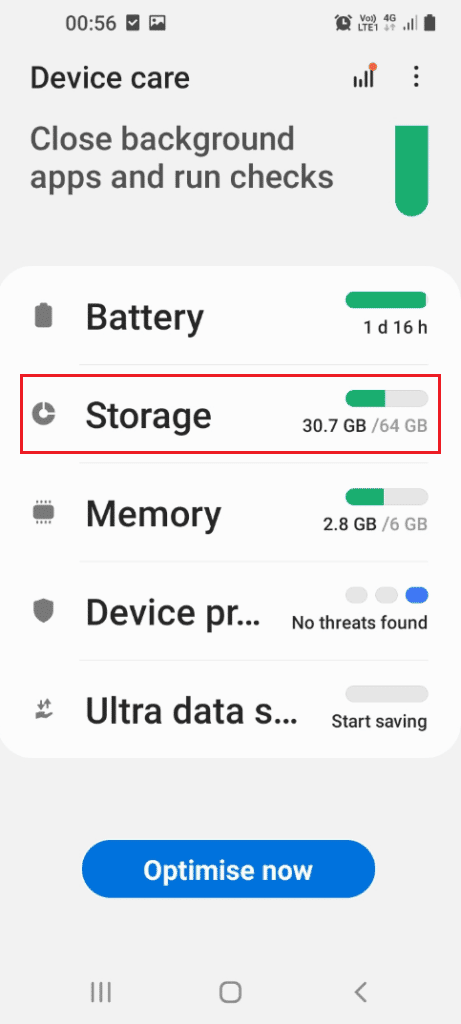
方法 2:解決 Internet 連接問題
互聯網連接故障排除有助於修復無法將照片保存到設備的問題,因為穩定可靠的互聯網連接是 Google 相冊正常運行所必需的。 如果沒有強大的互聯網連接,Google Photos 將無法將照片保存到用戶的設備上,因為它無法與 Google 的服務器通信。 閱讀我們的終極智能手機故障排除指南,並按照解決互聯網連接問題的方法進行操作。


另請閱讀:合併多個 Google 雲端硬盤和 Google 相冊帳戶
方法 3:啟用備份和同步
啟用備份和同步有助於修復 Google Photos 保存到設備的問題,因為它允許用戶自動將他們的照片和視頻從他們的 Android 或 iOS 設備同步到 Google Photos。 這可確保所有照片和視頻均已備份並可在任何設備上使用。 這樣,用戶就不必擔心手動將照片保存到他們的設備或處理 Google 相冊無法下載等問題。
1. 轉到Google Photos應用程序,然後點擊屏幕右上角的個人資料圖標。
2. 現在,點擊照片設置並導航至備份選項。 確保它已啟用,如果沒有,請啟用它。
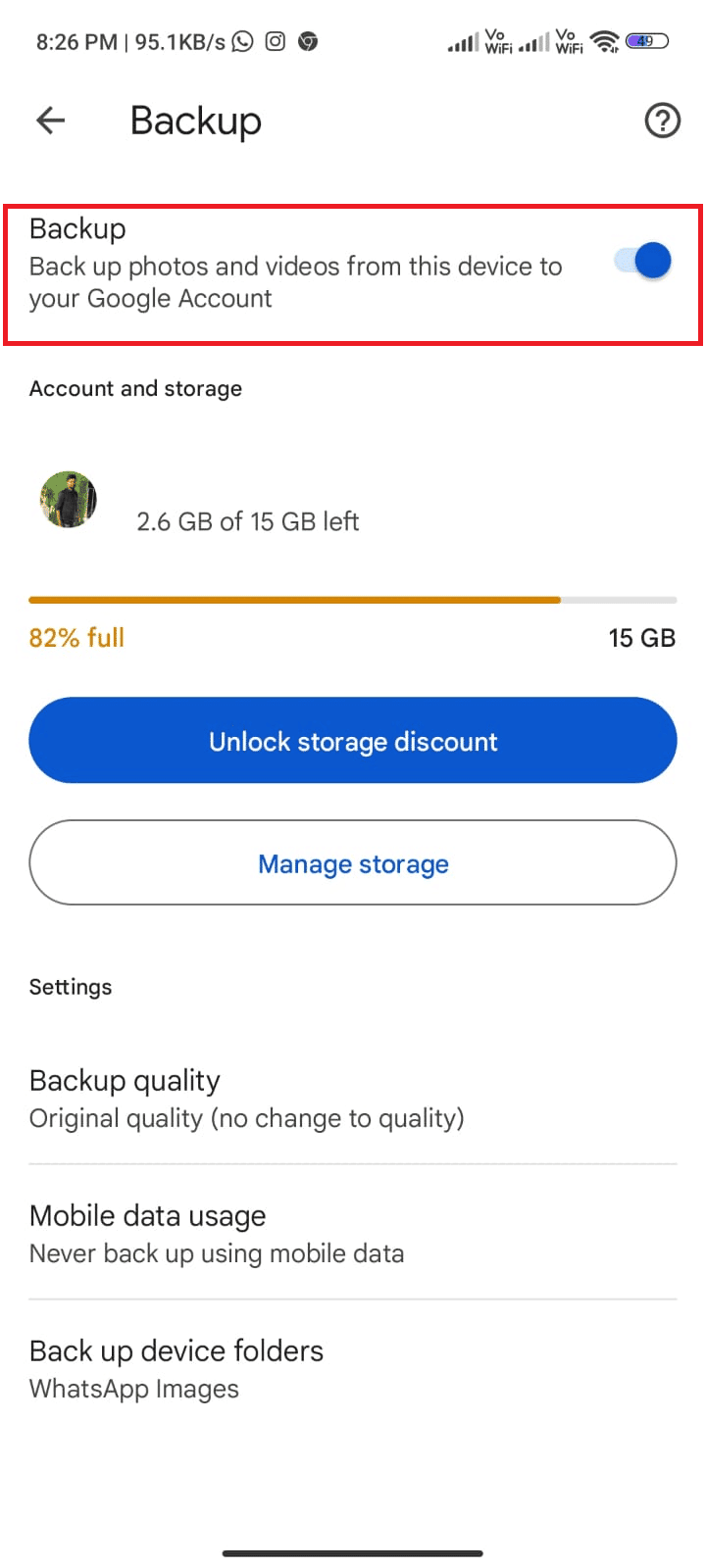
3. 重新啟動應用程序並檢查您現在是否可以保存所有照片。
方法四:允許相關應用權限
允許應用權限有助於修復 Google 相冊保存到設備時無法正常工作的問題,因為它確保該應用具有對設備功能和控件的必要訪問權限。 這對於 Google 相冊的正常運行非常重要,因為它需要訪問設備的相機和存儲空間才能拍攝和保存照片。 通過授予必要的權限,用戶可以確保應用程序可以訪問必要的文件和功能,這有助於解決與保存照片相關的任何問題。
1. 轉到您設備上的“設置”應用程序。
2. 然後,導航至應用程序,然後導航至管理應用程序。
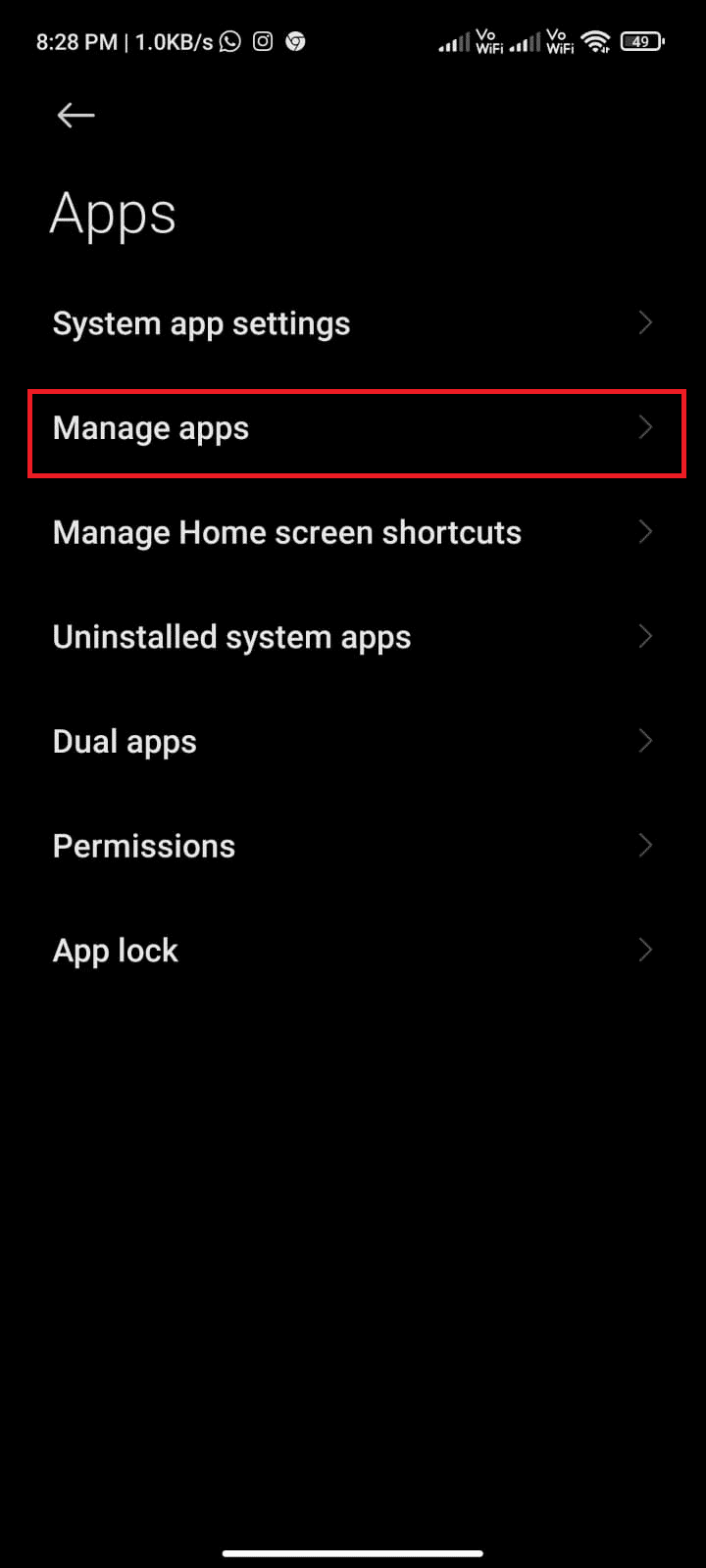
3. 現在,點擊照片。
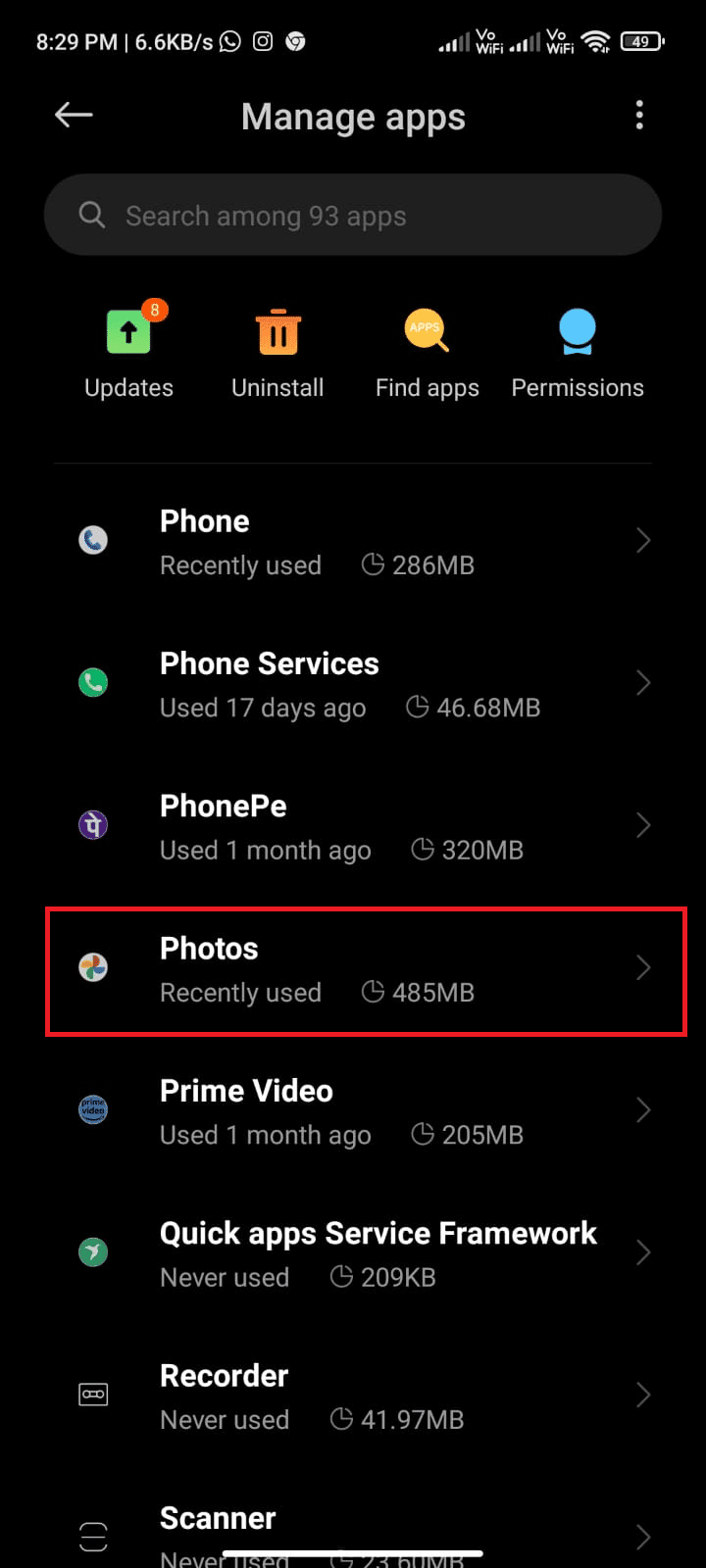
4.接下來,點擊應用程序權限。
5. 確保允許應用程序獲得所需的所有權限。
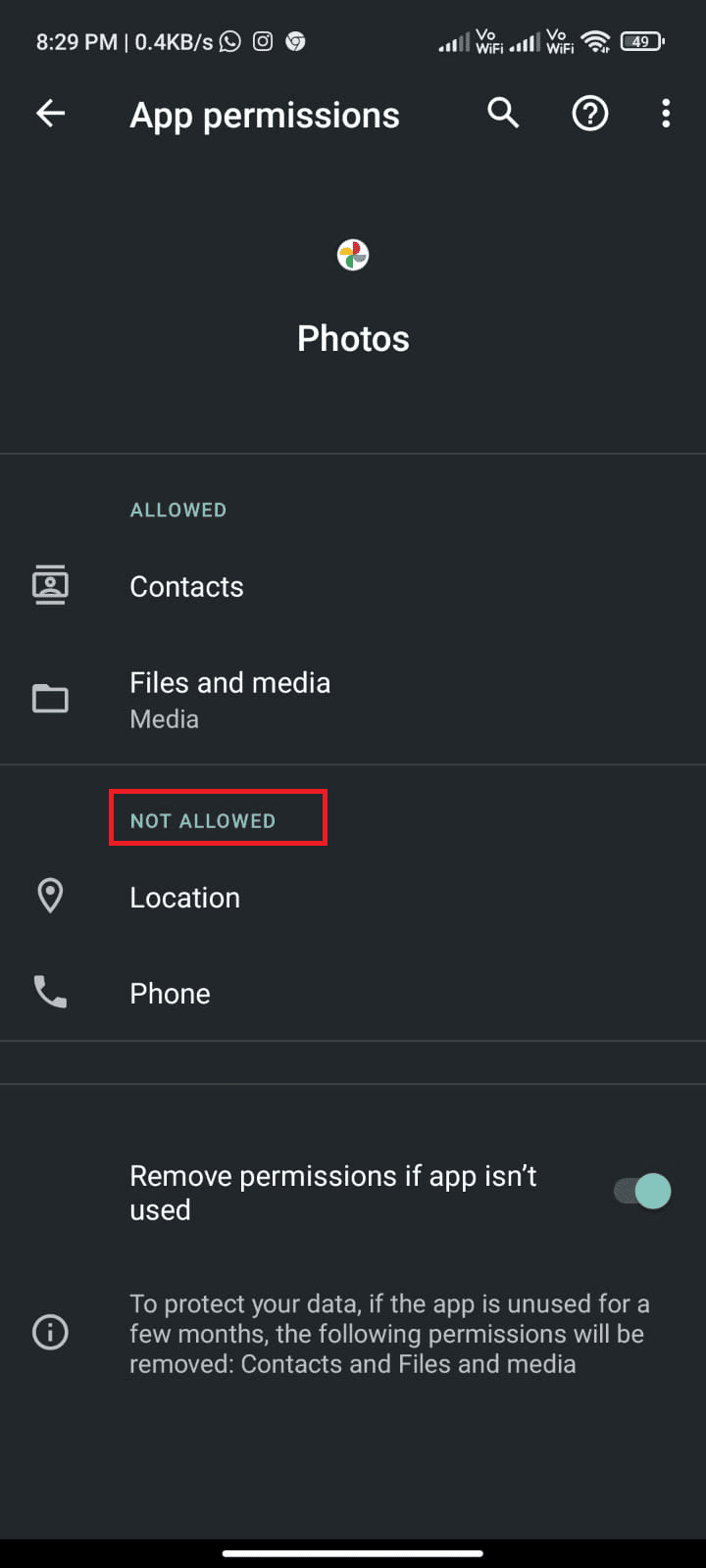
另請閱讀:如何修復 Google 相冊顯示空白照片
方法 5:清除應用程序緩存
清除應用程序緩存有助於修復 Google 相冊下載選項丟失的問題,因為它會刪除可能存儲在緩存中的任何過時信息。 這有助於減少 Google 相冊應用和設備之間可能發生的衝突。 閱讀我們關於如何清除 Android 手機緩存的指南,按照清除 Google Photos 應用緩存的步驟解決無法將照片保存到設備的問題。
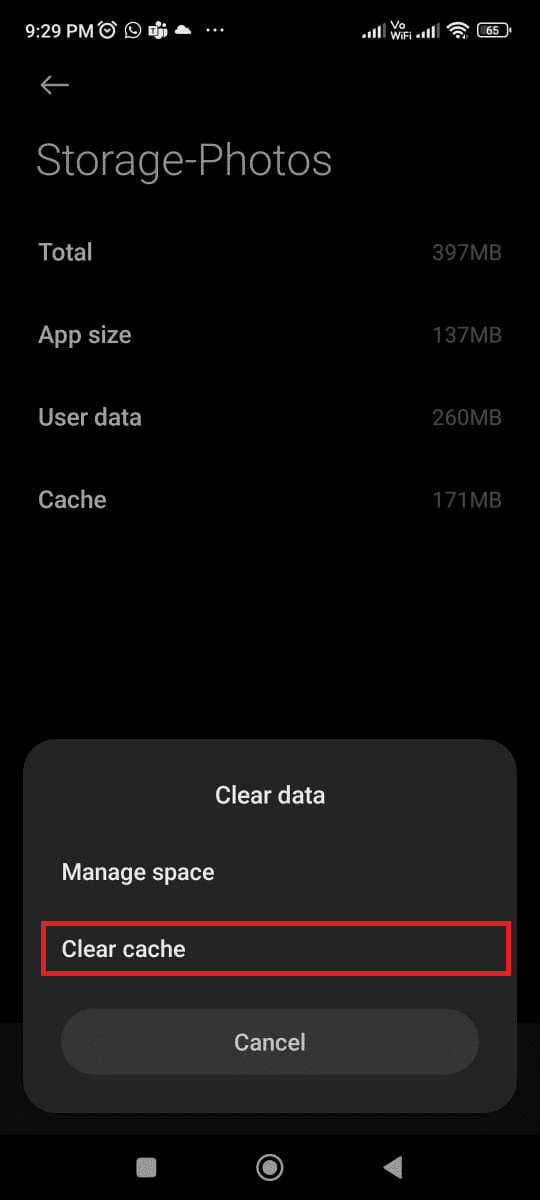
方法 6:將照片移動到設備的內部存儲器
將照片移動到設備的內部存儲有助於解決無法將照片保存到設備的問題,因為它減少了需要在 Google 相冊之間傳輸的數據量。 這有助於確保連接保持穩定和一致,防止出現任何潛在問題。
1. 在您的 Android 手機上打開您的文件存儲應用程序並將所有必要的照片複製到內部設備存儲。
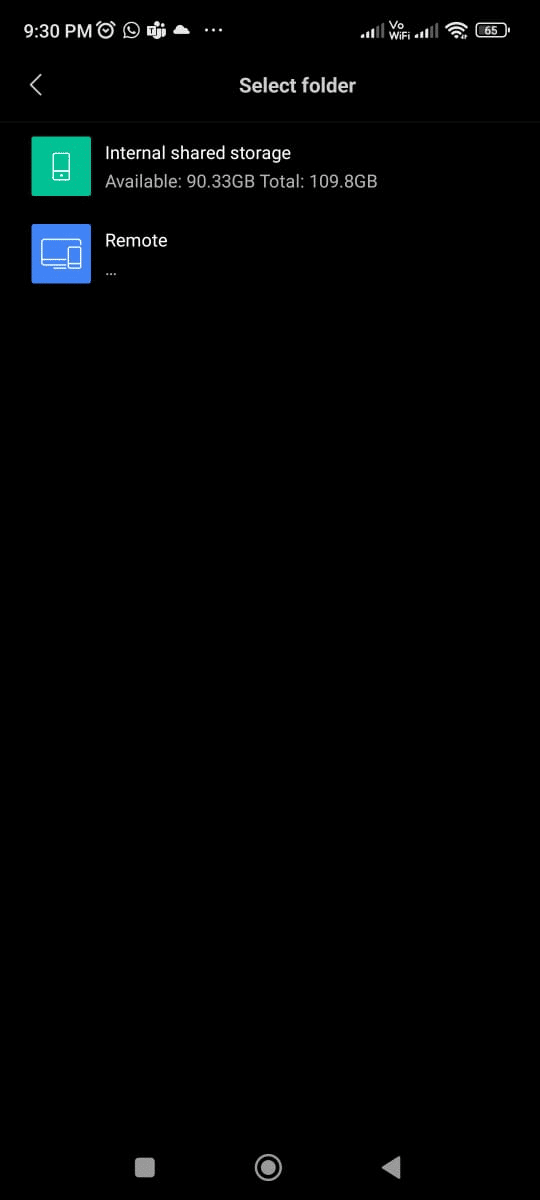
2. 然後,啟用文件夾同步。 檢查您是否已修復 Google 相冊不保存相冊的問題。
另請閱讀:如何從 Google 相冊中刪除帳戶
方法 7:重新安裝 Google 相冊應用
重新安裝 Google Photos 應用程序有助於解決 Google Photos 無法下載的問題,因為它可以幫助解決可能導致該問題的任何軟件相關問題。 如果應用程序有任何損壞的文件或尚未更新到最新版本,則重新安裝可以幫助刷新應用程序並恢復其功能。 此外,重新安裝應用程序可能有助於清除任何可能干擾保存到設備功能的臨時文件和緩存。
1. 前往Play 商店並蒐索Google 相冊。
2. 然後,點擊卸載。
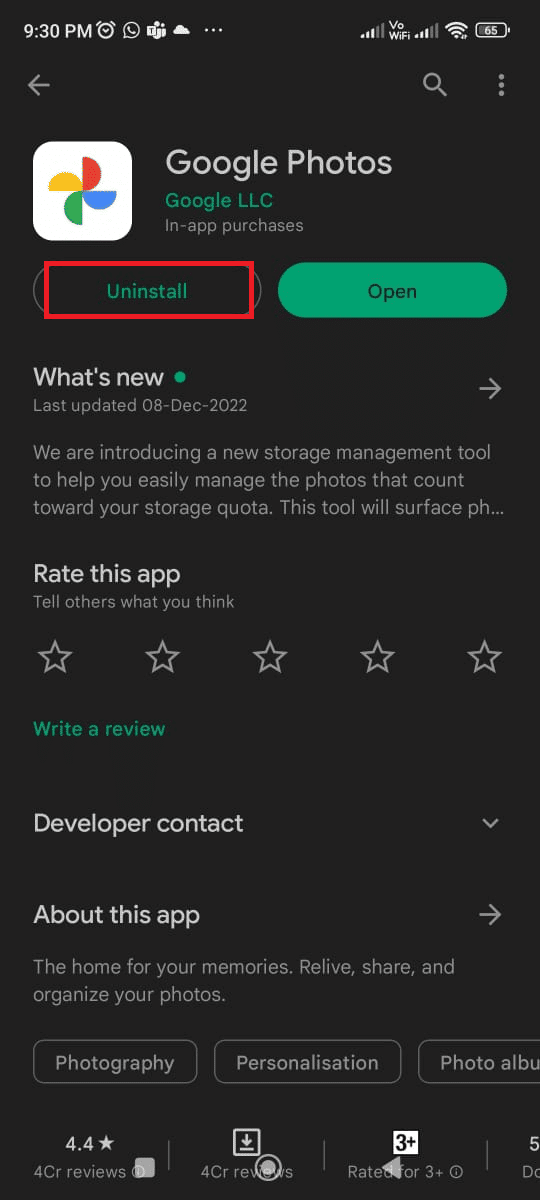
3. 等到應用程序從您的 Android 中完全刪除。 完成後,再次搜索應用程序並點擊安裝。
4. 在您的設備上安裝Google 相冊後,如圖所示點擊打開。
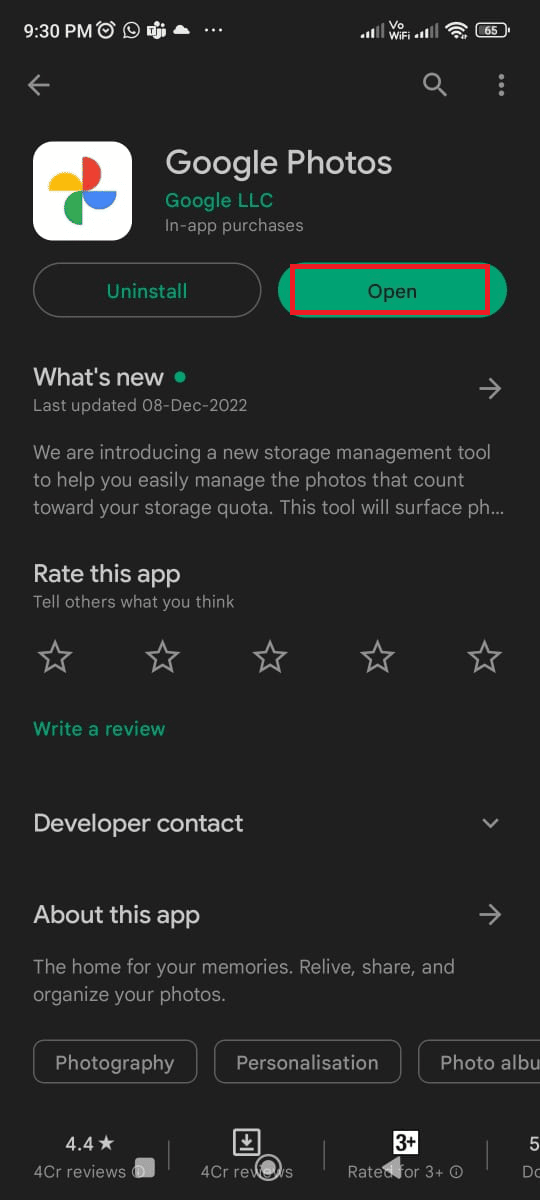
5.最後,恢復你的數據(如果你想這樣做)並檢查你是否可以修復照片應用程序不保存到設備是否已修復。
另請閱讀:修復 Google Photos 無法在 Android 上上傳照片
方法八:使用電腦保存圖片
如果 Google 相冊無法保存到設備,則可能是由於技術故障。 設備可能存在問題,或者設備與雲之間的連接存在問題。 使用計算機保存圖像可以解決這個問題,因為它是一種更可靠和安全的存儲選項。 計算機可以快速、輕鬆地存儲大量數據。 此外,計算機可用於創建圖像的備份,以確保在設備出現故障時圖像不會丟失。
1. 在您的計算機上打開Google 相冊官方頁面並瀏覽您的照片。
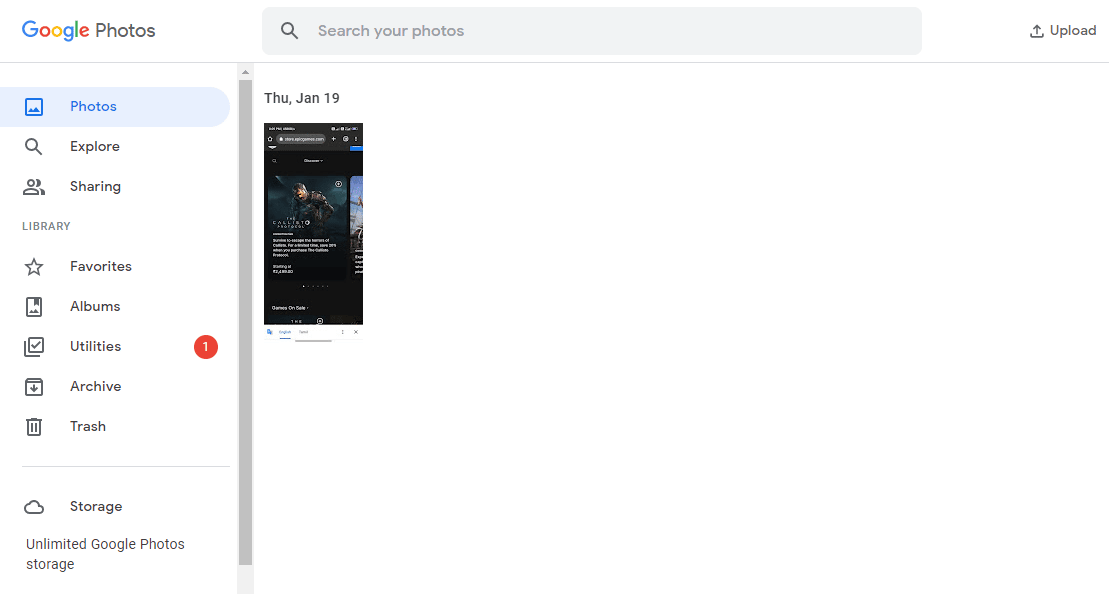
2. 現在,選擇圖像,然後單擊屏幕右上角的三點圖標。 然後,單擊下載選項。
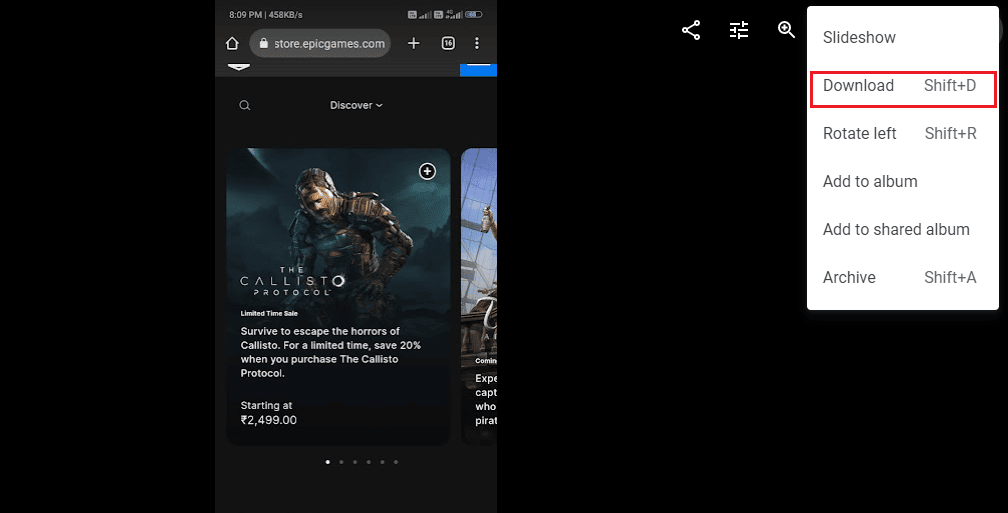
3. 現在,您的圖像將下載到您的 PC。 然後,您可以使用 USB 數據線傳輸到您的設備。
受到推崇的:
- 如何修復 Bumble 上的無匹配項
- 如何放慢 Spotify 上的歌曲
- 如何將 WhatsApp 照片備份到 Google 相冊
- 修復 Google 相冊未顯示所有照片的 10 種方法
我們希望本指南對您有所幫助,並且您已學會如何修復保存到設備的 Google 相冊無法在您的設備上運行。 如果您有任何疑問和建議,請隨時通過下面的評論部分與我們聯繫。 讓我們知道您希望我們接下來探討哪個主題。
